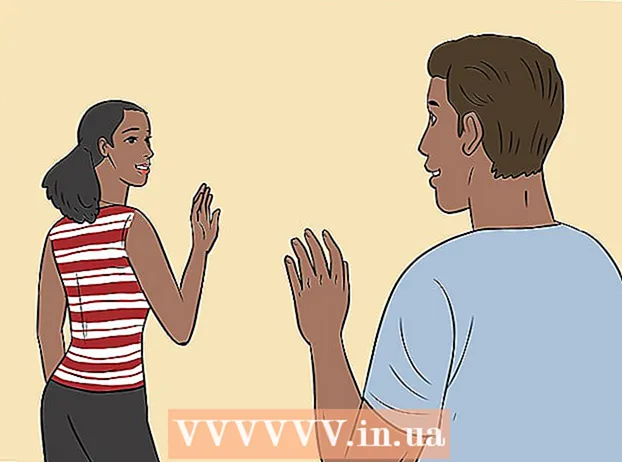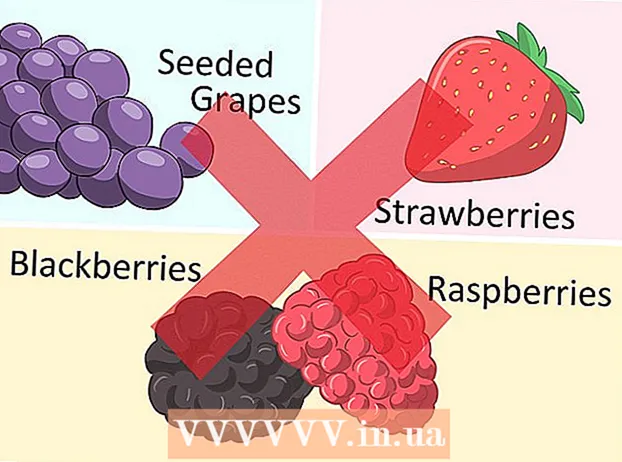מְחַבֵּר:
Tamara Smith
תאריך הבריאה:
24 יָנוּאָר 2021
תאריך עדכון:
1 יולי 2024

תוֹכֶן
Minecraft PE הוא משחק נהדר, אך אופנות יכולות להפוך אותו לחוויה שונה לחלוטין. התקנת אופנות למהדורת ה- Pocket של Minecraft היא קצת יותר מסובכת מגרסת המחשב, אך ההליך הפך להיות הרבה יותר קל עם שחרורם של כמה כלי modding חזקים למכשירי Android ו- iOS (iPhone, iPad, iPod Touch). יש צורך באזהרה אם ברצונך להשתמש בה ב- iOS: תצטרך לשבור את המערכת קודם כדי להתקין אופנות.
לדרוך
שיטה 1 מתוך 2: iOS (jailbroken בלבד)
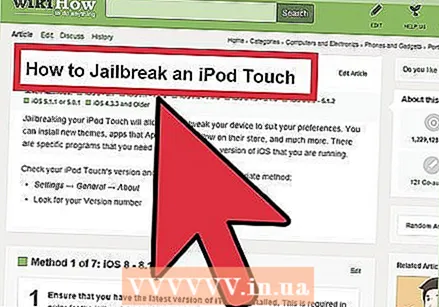 כלור את המכשיר שלך. מכשיר ה- iOS שלך חייב להיות שבור לכלא להתקנת המודלים עבור Minecraft PE. אין דרך אחרת להתקין אופנות במכשירי אפל.
כלור את המכשיר שלך. מכשיר ה- iOS שלך חייב להיות שבור לכלא להתקנת המודלים עבור Minecraft PE. אין דרך אחרת להתקין אופנות במכשירי אפל. - בדוק ב- wikiHow הוראות כיצד לשבור את המכשיר שלך. ההוראות עובדות עבור מכשירי אייפוד, אייפון ואייפד.
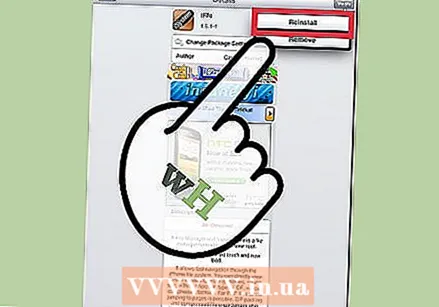 הורד והתקן את iFile. אפליקציה זו זמינה רק למכשירי iOS ששונו (נשבר) וניתנת להורדה מחנות Cydia.
הורד והתקן את iFile. אפליקציה זו זמינה רק למכשירי iOS ששונו (נשבר) וניתנת להורדה מחנות Cydia. 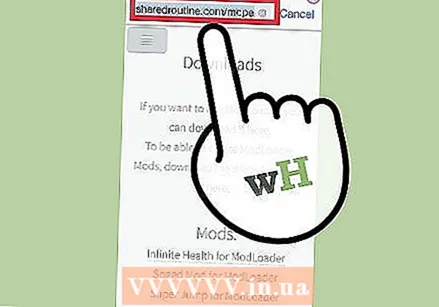 עבור לאתר SharedRoutine להורדת ModLoader. לאחר התקנת iFile, אתה מוכן להתקין את ModLoader. לְבַקֵר sharedroutine.com/mcpe/modloader/ עם המכשיר שלך וגלול לקטע "הורדות".
עבור לאתר SharedRoutine להורדת ModLoader. לאחר התקנת iFile, אתה מוכן להתקין את ModLoader. לְבַקֵר sharedroutine.com/mcpe/modloader/ עם המכשיר שלך וגלול לקטע "הורדות". 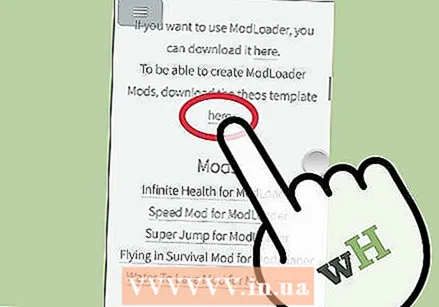 הקש על "כאן" בחלק העליון של קטע ההורדות. פעולה זו תפתח את דף ההורדה עבור ModLoader.
הקש על "כאן" בחלק העליון של קטע ההורדות. פעולה זו תפתח את דף ההורדה עבור ModLoader. 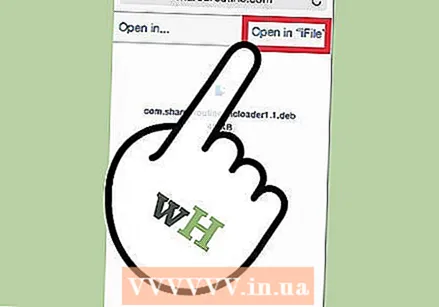 הקש על "פתח ב- iFile". זה יתחיל את ה- iFile שלך.
הקש על "פתח ב- iFile". זה יתחיל את ה- iFile שלך. 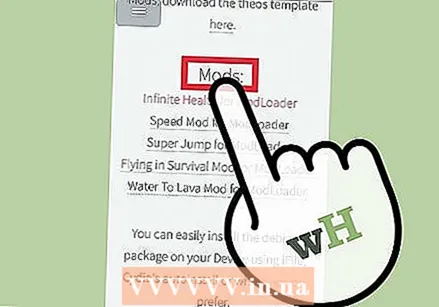 הקש על "מתקין". זה יתקין את ModLoader. אם אינך רואה אפשרות זו, הקש על הקובץ com.sharedroutine.mcloader.deb ואז "מתקין".
הקש על "מתקין". זה יתקין את ModLoader. אם אינך רואה אפשרות זו, הקש על הקובץ com.sharedroutine.mcloader.deb ואז "מתקין". 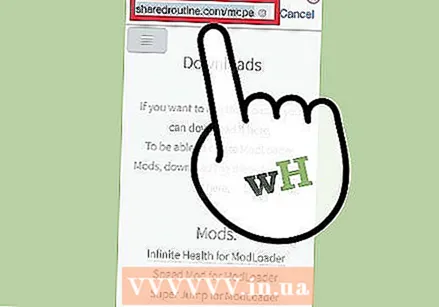 חזור ל- SharedRoutine והורד את כל האפשרויות שאתה רוצה. יש מבחר קטן של אופנות זמינות שם מאתר SharedRoutine לשימושך.הורד והתקן אותו באותו אופן כמו עם ModLoader.
חזור ל- SharedRoutine והורד את כל האפשרויות שאתה רוצה. יש מבחר קטן של אופנות זמינות שם מאתר SharedRoutine לשימושך.הורד והתקן אותו באותו אופן כמו עם ModLoader. 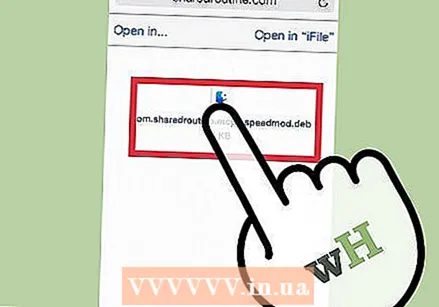 הורד אופציות נוספות מ- Cydia. יש טונות של אופנים שונים הזמינים דרך Cydia ורובם עובדים עם ModLoader. כל עוד הקובץ מכיל א .הב כלומר, תוכלו להוריד ולהתקין אותו באמצעות iFile.
הורד אופציות נוספות מ- Cydia. יש טונות של אופנים שונים הזמינים דרך Cydia ורובם עובדים עם ModLoader. כל עוד הקובץ מכיל א .הב כלומר, תוכלו להוריד ולהתקין אותו באמצעות iFile. - יש לתכנן את המוד לפעול תחת ModLoader. האופנות הפופולריות ביותר בנויים לכך.
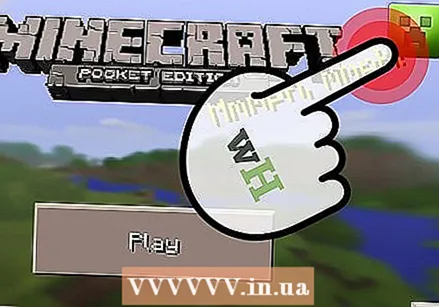 פתח את Minecraft PE והקש על הלחצן החדש "תפריט Mod MCPE". אתה יכול לגרור כפתור זה כדי שתוכל למקם אותו במקום נוח יותר.
פתח את Minecraft PE והקש על הלחצן החדש "תפריט Mod MCPE". אתה יכול לגרור כפתור זה כדי שתוכל למקם אותו במקום נוח יותר. 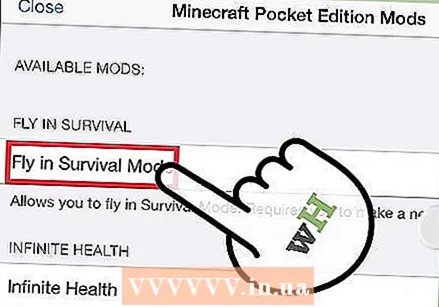 התאם את הגדרות המוד. ההגדרות עבור כל אחד מהמצבים המותקנים מוצגות בתפריט mod. תלוי במוד, אתה יכול לגרור את המחוונים כדי להתאים את האפקטים, או להפעיל או לכבות את המודולים.
התאם את הגדרות המוד. ההגדרות עבור כל אחד מהמצבים המותקנים מוצגות בתפריט mod. תלוי במוד, אתה יכול לגרור את המחוונים כדי להתאים את האפקטים, או להפעיל או לכבות את המודולים.
שיטה 2 מתוך 2: אנדרואיד
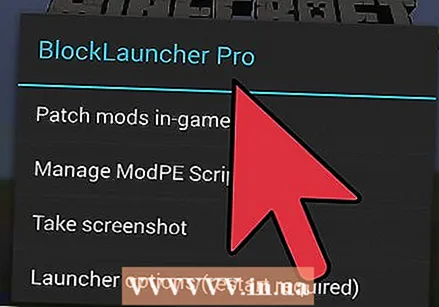 הורד והתקן את BlockLauncher. זוהי אפליקציית ניהול קבצים mod בחינם עבור Minecraft PE. זו אחת הדרכים הבודדות להתקין אופנות במהדורת הכיס של Minecraft. אפליקציית משגר נוספת היא PocketTool, המשתמשת באותה הליך זהה.
הורד והתקן את BlockLauncher. זוהי אפליקציית ניהול קבצים mod בחינם עבור Minecraft PE. זו אחת הדרכים הבודדות להתקין אופנות במהדורת הכיס של Minecraft. אפליקציית משגר נוספת היא PocketTool, המשתמשת באותה הליך זהה. - ניתן למצוא את BlockLauncher בחנות Google Play.
- BlockLauncher עובד רק עם גרסת חנות Google Play של Minecraft PE.
- שים לב ש- BlockLauncher לא יעבוד במכשירי Android עם שבב Intel Atom. זה חל בעיקר על מספר טאבלטים וטלפונים של Vexia ו- ASUS. את הרשימה המלאה של מכשירי אנדרואיד עם שבבי אינטל תוכלו למצוא כאן.
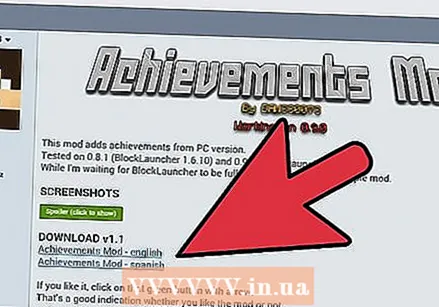 מצא את המוד שברצונך להוריד. ישנם הרבה אופנים זמינים עבור גרסת Android של Minecraft PE. אתה יכול למצוא אותם במספר אתרי mod ומאווררים שונים. ל- Modec Min PE יש קישור ל- .js קובץ, שהוא קוד המוד, וגם קישור ל- .רוכסן קובץ למרקמים.
מצא את המוד שברצונך להוריד. ישנם הרבה אופנים זמינים עבור גרסת Android של Minecraft PE. אתה יכול למצוא אותם במספר אתרי mod ומאווררים שונים. ל- Modec Min PE יש קישור ל- .js קובץ, שהוא קוד המוד, וגם קישור ל- .רוכסן קובץ למרקמים. - אתה יכול להשתמש רק במודים במיוחד עבור מהדורת הכיס של Minecraft ומתאימים לגרסת ה- Minecraft PE שברשותך.
- אינך יכול להשתמש במודים שפותחו עבור גרסאות ה- PC או Mac של Minecraft.
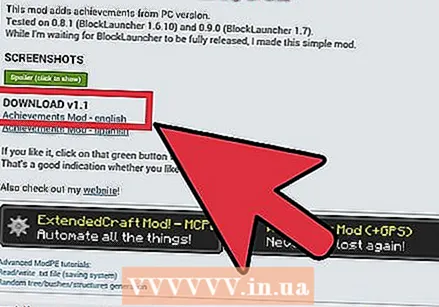 הורד את הקבצים הדרושים. הקש על כל אחד מקישורי ההורדה כדי להוריד את קבצי mod לאנדרואיד שלך. רוב הקבצים קטנים ויש להוריד אותם תוך שניות.
הורד את הקבצים הדרושים. הקש על כל אחד מקישורי ההורדה כדי להוריד את קבצי mod לאנדרואיד שלך. רוב הקבצים קטנים ויש להוריד אותם תוך שניות. 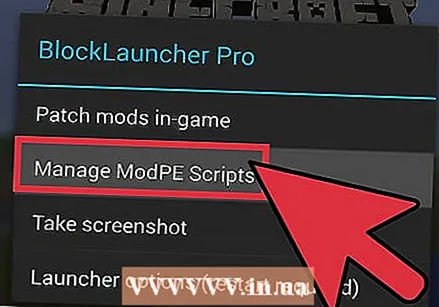 השתמש ב- BlockLauncher לטעינת קובץ מרקם. אם לא הורדת קובץ מרקם, תוכל לדלג על השלב הבא. טעינת קבצי המרקם דורשת BlockLauncher Pro.
השתמש ב- BlockLauncher לטעינת קובץ מרקם. אם לא הורדת קובץ מרקם, תוכל לדלג על השלב הבא. טעינת קבצי המרקם דורשת BlockLauncher Pro. - התחל את BlockLauncher. פעולה זו תטען את Minecraft PE באמצעות BlockLauncher.
- הקש על כפתור הגדרות BlockLauncher. תוכל למצוא זאת בחלק העליון של המסך לאחר הפעלת BlockLauncher.
- בחר "אפשרויות משגר (דורש הפעלה מחדש)".
- הקש על "חבילת מרקם" ואז על "בחר".
- פתח את התיקיה "הורדות" ובחר בה .רוכסן קובץ שהורדת.
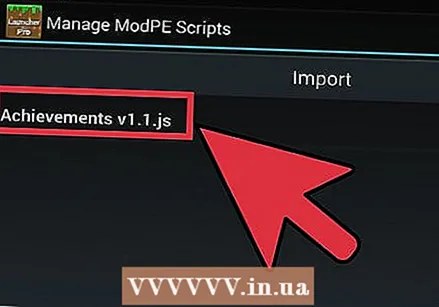 השתמש ב- BlockLauncher כדי לטעון את קובץ ה- mod. הפעל את BlockLauncher והקש על כפתור הגדרות BlockLauncher.
השתמש ב- BlockLauncher כדי לטעון את קובץ ה- mod. הפעל את BlockLauncher והקש על כפתור הגדרות BlockLauncher. - בחר "נהל סקריפטים מסוג ModPE".
- הקש על "ייבא" ואז בחר "אחסון מקומי".
- פתח את תיקיית ההורדות והקש עליה .js קובץ שהורדת.
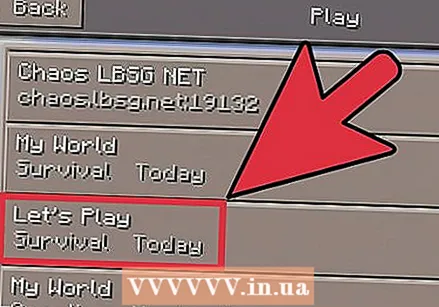 הפעל את המודולים. במהלך המשחק תוכלו להפעיל ולהשבית את המודלים המותקנים באמצעות תפריט ההגדרות של BlockLauncher. הקש על המוד שברצונך להפעיל / להשבית ואז בחר באפשרות "הפעל" או "השבת".
הפעל את המודולים. במהלך המשחק תוכלו להפעיל ולהשבית את המודלים המותקנים באמצעות תפריט ההגדרות של BlockLauncher. הקש על המוד שברצונך להפעיל / להשבית ואז בחר באפשרות "הפעל" או "השבת".